Πρόσφατα ανακάλυψα ότι ο χώρος στην εφαρμογή ροής Roku εξαντλούνταν και επιβραδύνει την πλοήγηση στην εφαρμογή, γι' αυτό αποφάσισα να αφαιρέσω ορισμένα κανάλια από τη λίστα καναλιών Roku.
Ανακάλυψα ότι υπήρχαν αρκετοί τρόποι για να αφαιρέσετε ένα κανάλι από τη λίστα καναλιών και έχω αναφέρει αναλυτικά όλους τους πιθανούς τρόπους με τους οποίους θα μπορούσε κανείς να αφαιρέσει κανάλια από το Roku.
Για να αφαιρέσετε κανάλια από το Roku, μπορείτε να πλοηγηθείτε μέσω της συσκευής που χρησιμοποιείτε το Roku στο συγκεκριμένο κανάλι, να το επιλέξετε και από τις λεπτομέρειες του καναλιού, κάντε κλικ στην επιλογή διαγραφής καναλιού.
Έχω μιλήσει για την κατάργηση καναλιών Roku από διάφορες συσκευές: από το μενού καναλιών Roku, την τηλεόραση, το πρόγραμμα περιήγησης ιστού ή την εφαρμογή για κινητά.
Έχω περιγράψει επίσης πώς να προσθέσω κανάλια στο Roku.
Πώς να αφαιρέσετε ένα κανάλι από το μενού του καναλιού Roku


Η κατάργηση ενός καναλιού μέσω του μενού καναλιών είναι ο πιο εύκολος και ίσως ο πιο προσιτός τρόπος για να επεξεργαστείτε τη Λίστα καναλιών Roku.
Για να αφαιρέσετε ένα κανάλι από το μενού καναλιών, πρέπει:
- Μεταβείτε στην αρχική οθόνη
- Κάντε κλικ στο κανάλι που θέλετε να επεξεργαστείτε
- Πατήστε το κουμπί αστέρι στο τηλεχειριστήριο
- Αυτό ανοίγει τις λεπτομέρειες του συγκεκριμένου καναλιού που θέλετε να επεξεργαστείτε
- Στις λεπτομέρειες, μόλις ανοίξει, πατήστε το κουμπί έναρξης
- Θα εμφανιστεί μια επιλογή 'αφαίρεση καναλιού'. Κάντε κλικ σε αυτό και μετά κάντε κλικ στο OK
- Τέλος, θα πρέπει να επιβεβαιώσετε την επιλογή σας
Πώς να αφαιρέσετε ένα κανάλι από το Channel Store
Το κατάστημα καναλιών Roku μεταδίδει όλες τις εκπομπές στις οποίες έχετε εγγραφεί ή έχετε κατεβάσει και, επομένως, είναι ένας βολικός τρόπος για να διαλέξετε και να έχετε μια σαφή εικόνα όλων των καναλιών στα οποία έχετε εγγραφεί.
Για να αφαιρέσετε ένα κανάλι από το Channel Store, πρέπει:
- Βρείτε το εικονίδιο καναλιών ροής
- Πατήστε OK στο τηλεχειριστήριό σας
- Περιηγηθείτε στη λίστα καναλιών, η οποία θα μπορούσε να είναι αρκετά μεγάλη αν δεν την έχετε επεξεργαστεί πριν
- Από τα κανάλια, επιλέξτε το κανάλι που θέλετε να διαγράψετε και πατήστε OK. Αυτό θα ανοίξει τις λεπτομέρειες του καναλιού.
- Από τις λεπτομέρειες, πρέπει να επιλέξετε την επιλογή αφαίρεσης καναλιού από τη λίστα.
Πώς να αφαιρέσετε ένα κανάλι από την εφαρμογή Roku Channel
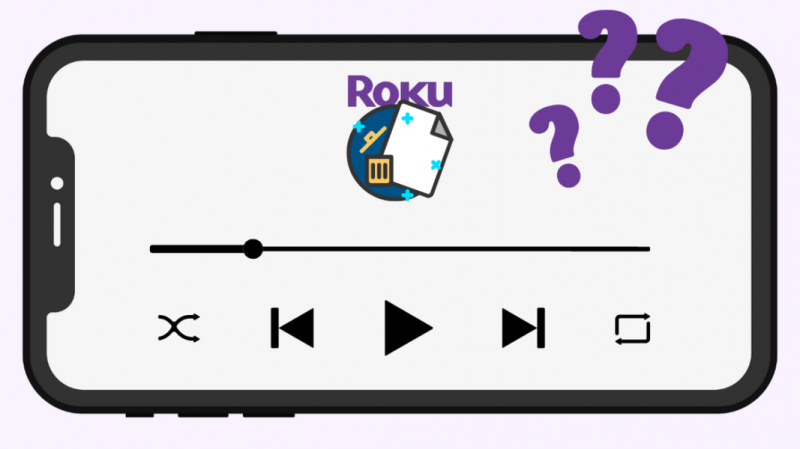
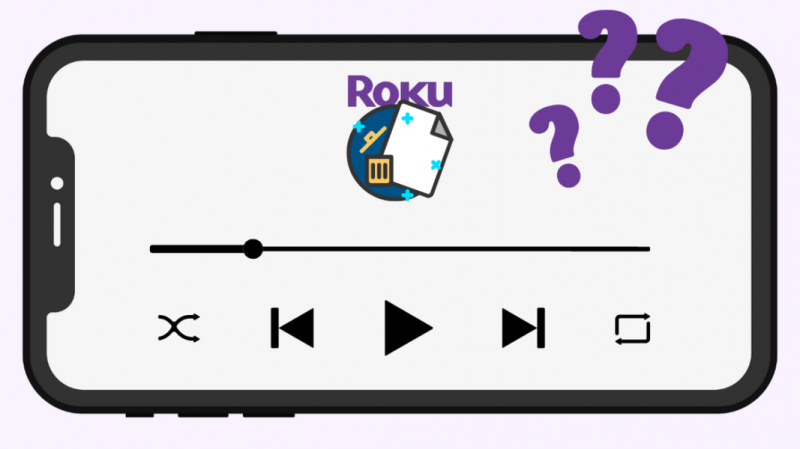
Η εφαρμογή Roku είναι ένας βολικός τρόπος πρόσβασης στη λίστα καναλιών Roku, καθώς είναι εύκολη η πλοήγηση μέσω της οθόνης αφής.
- Κατεβάστε και ανοίξτε την εφαρμογή Roku Channel
- Συνδεθείτε από τον λογαριασμό σας για να εκτελέσετε τη διαδικασία διαγραφής καναλιών.
- Στο κάτω μέρος της οθόνης, θα υπάρχει ένα μενού καναλιών. Επιλέξτε αυτό.
- Θα ανοίξει ένα παράθυρο με την επιλογή τα κανάλια μου στο επάνω μέρος.
- Στο εικονίδιο του καναλιού, θέλετε να επεξεργαστείτε, πατήστε παρατεταμένα το εικονίδιο για να ανοίξετε τις λεπτομέρειες του καναλιού.
- Κάντε κλικ στην επιλογή αφαίρεσης και επιβεβαιώστε την επιλογή σας.
Πώς να αφαιρέσετε ένα κανάλι χρησιμοποιώντας την εφαρμογή Roku Remote
Μπορείτε επίσης να χρησιμοποιήσετε το τηλέφωνό σας για να εγκαταστήσετε την εφαρμογή Roku και το τηλεχειριστήριο που εμφανίζεται στο τηλέφωνο ως επιλογή για πλοήγηση στο Roku στη συσκευή ροής, είτε στην τηλεόραση είτε στο πρόγραμμα περιήγησής σας.
Για να προσθέσετε κανάλια χρησιμοποιώντας την απομακρυσμένη εφαρμογή Roku, θα πρέπει να ακολουθήσετε τα ίδια βήματα όπως στο κατάστημα Roku Channel.
Για να εγκαταστήσετε και να εκτελέσετε την εφαρμογή Roku Remote, θα χρειαστεί να συνδέσετε το κινητό σας τηλέφωνο και τη συσκευή ροής στο ίδιο δίκτυο wifi.
Θα χρειαστεί να μεταβείτε στις ρυθμίσεις και να πλοηγηθείτε στις σύνθετες ρυθμίσεις συστήματος στην κινητή συσκευή σας.
Από εδώ, επιλέξτε την επιλογή Control by mobile apps και επιλέξτε πρόσβαση στο δίκτυο και πατήστε την προεπιλεγμένη επιλογή.
Καταργήστε ένα κανάλι χρησιμοποιώντας το πρόγραμμα περιήγησής σας στο Web
Εάν χρησιμοποιείτε το Roku στο πρόγραμμα περιήγησής σας στον ιστό, η κατάργηση καναλιών από τη λίστα καναλιών σας είναι εξίσου εύκολη.
Αυτά είναι τα βήματα που πρέπει να ακολουθήσετε για να αφαιρέσετε κανάλια χρησιμοποιώντας το πρόγραμμα περιήγησής σας:
- Ανοίξτε το πρόγραμμα περιήγησης ιστού και συνδεθείτε στο Roku
- Βρείτε την ενότητα Λογαριασμός
- Μεταβείτε στη Διαχείριση των συνδρομών σας
- Κάντε κύλιση προς τα κάτω στο κύριο μενού
- Επιλέξτε το κανάλι που θέλετε να διαγράψετε
- Μπορείτε να κάνετε κλικ στο X δίπλα στο κανάλι για να το διαγράψετε οριστικά
Πώς να προσθέσετε ένα νέο κανάλι στο Roku
Μπορείτε να προσθέσετε κανάλια στο Roku χρησιμοποιώντας οποιαδήποτε από τις συσκευές ροής σας, είτε την τηλεόραση, την εφαρμογή για κινητά ή το πρόγραμμα περιήγησης ιστού.
Για να προσθέσετε ένα νέο κανάλι στο πρόγραμμα περιήγησής σας:
- Πλοηγηθείτε στο Κατάστημα καναλιών Roku
- Συνδεθείτε στον λογαριασμό σας Roku
- Μόλις συνδεθείτε στο επάνω μέρος, θα μπορείτε να πλοηγηθείτε μεταξύ των καναλιών
- Επιλέξτε τις λεπτομέρειες του καναλιού
- Τώρα μπορείτε να προσθέσετε το κανάλι
Για να προσθέσετε κανάλια στο Roku TV, θα πρέπει:
- Πατήστε το κουμπί Home στο τηλεχειριστήριο
- Με τα κουμπιά βέλους, μεταβείτε στα «κανάλια ροής που θα ανοίξουν το κατάστημα καναλιών Roku.
- Από τη λίστα επιλογών που ανοίγει στα αριστερά, πλοηγηθείτε και βρείτε το κανάλι που θέλετε να προσθέσετε
- Από το κανάλι που έχετε επιλέξει, κάντε κλικ στο κανάλι για να ανοίξετε τις λεπτομέρειες του καναλιού.
- Επιλέξτε OK στην επιλογή προσθήκης καναλιού
Μπορείτε επίσης να προσθέσετε κανάλια στην εφαρμογή Roku για κινητά:
- Εκκινήστε την εφαρμογή Roku για κινητά
- Κάντε κλικ στο κουμπί καναλιών από το μενού πλοήγησης
- Ανοίξτε το κουμπί καναλιών και επιλέξτε την αποθήκευση καναλιών
- Περιηγηθείτε στο κατάστημα καναλιών και κάντε κλικ στο κανάλι για να αποκαλύψετε περισσότερες λεπτομέρειες
- Από τα στοιχεία, κάντε κλικ στην προσθήκη καναλιού και πατήστε ΟΚ
Πώς να ρυθμίσετε τα ιδιωτικά κανάλια στο Roku
Τα ιδιωτικά κανάλια είναι κανάλια που δεν εμφανίζονται στην κανονική σας αναζήτηση καναλιών σε καμία από τις πλατφόρμες Roku.
Τα ιδιωτικά κανάλια μπορεί να περιέχουν εκπομπές και περιεχόμενο που βρίσκεται ακόμα στη φάση beta της ανάπτυξης ή ίσως περιεχόμενο ιδιωτικά συνδεδεμένο με συγκεκριμένους ιστότοπους όπως το Twitter.
Για να αποκτήσετε πρόσβαση σε ιδιωτικά κανάλια στο Roku:
- Στον ιστότοπο Roku, μεταβείτε στη σελίδα Ο λογαριασμός μου
- Επιλέξτε την επιλογή προσθήκης καναλιού
- Πληκτρολογήστε τον ιδιωτικό κωδικό του καναλιού, ο οποίος είναι επίσης γνωστός ως κωδικός πρόσκλησης
- Κάντε κλικ στην προσθήκη καναλιού και το κανάλι θα προστεθεί στον λογαριασμό σας
Πρόσφατα, ωστόσο, η Roku διέκοψε τα ιδιωτικά κανάλια, αλλά αυτή η διαδικασία μπορεί να είναι χρήσιμη εάν η υπηρεσία επανεκκινηθεί κάποια στιγμή.
Επικοινωνήστε με την Υποστήριξη εάν λείπουν κανάλια


Σε πολλές περιπτώσεις, η Roku μπορεί να έχει αφαιρέσει κανάλια από το δίκτυό της σε περίπτωση αθέτησης πληρωμών ή έλλειψης συμφωνίας για συμβόλαια.
Μπορείτε να έρθετε σε επαφή μαζί τους μέσω τους σελίδα υποστήριξης , και θα μπορέσουν να δώσουν λύση στο πρόβλημά σας.
Τελικές σκέψεις
Είναι σημαντικό να σημειωθεί, ωστόσο, ότι η απλή διαγραφή των καναλιών δεν θα αφαιρέσει τη συνδρομή που έχετε κάνει για το κανάλι.
Αυτό συχνά προκαλεί σύγχυση στους χρήστες που συνεχίζουν να πληρώνουν για κανάλια που πιστεύουν ότι έχουν αφαιρέσει από τις συνδρομές τους.
Είναι σημαντικό να καταργήσετε τη συνδρομή σε ένα κανάλι πριν τη διαγράψετε, εάν δεν θέλετε να πληρώνετε πλέον για το κανάλι.
Για να το κάνετε αυτό από το κινητό σας τηλέφωνο ή το πρόγραμμα περιήγησης ιστού, συνδεθείτε στον λογαριασμό σας Roku στη σελίδα, κάντε κύλιση προς τα κάτω για να διαχειριστείτε τις συνδρομές σας, βρείτε τις ενεργές επιλογές συνδρομών και απλώς αφαιρέστε τη συνδρομή για το κανάλι που δεν χρειάζεστε πλέον.
Μπορείτε επίσης να απολαύσετε το διάβασμα
- Σφάλμα Roku HDCP: Πώς να το διορθώσετε χωρίς κόπο μέσα σε λίγα λεπτά
- Το Screen Mirroring δεν λειτουργεί στο Roku: Πώς να το διορθώσετε σε λίγα λεπτά
- Το YouTube δεν λειτουργεί στο Roku: Πώς να το διορθώσετε σε λίγα λεπτά
- Roku No Sound: Τρόπος αντιμετώπισης προβλημάτων σε δευτερόλεπτα
- Πώς να συνδέσετε το Roku στην τηλεόραση χωρίς HDMI σε δευτερόλεπτα
Συχνές Ερωτήσεις
Μπορώ να διαγράψω εφαρμογές στο Roku;
Για να καταργήσετε εφαρμογές στο Roku TV, μπορείτε να επιλέξετε το κουμπί αρχικής οθόνης στο τηλεχειριστήριο και στην ενότητα εφαρμογών, επιλέξτε την εφαρμογή που θέλετε να καταργήσετε και κάντε κλικ στο κουμπί OK.
Πώς μπορώ να διαγράψω πολλά κανάλια στο Roku;
Μπορείτε να ακολουθήσετε τα βήματα που περιγράφονται παραπάνω για να διαγράψετε ένα μεμονωμένο κανάλι και να το επαναλάβετε για πολλά κανάλια.
Πώς μπορώ να αφαιρέσω κάτι από τη ροή Roku μου;
Πρέπει να πλοηγηθείτε στη λίστα Η τροφοδοσία μου για να βρείτε την ταινία ή την τηλεοπτική εκπομπή που θέλετε να διαγράψετε και να καταργήσετε την παρακολούθηση της.
Η κατάργηση ενός καναλιού από το Roku ακυρώνει τη συνδρομή;
Όχι, η κατάργηση ενός καναλιού από το Roku δεν ακυρώνει τη συνδρομή.
